Ajout d'utilisateurs à un coffre-fort SOLIDWORKS PDM
SOLIDWORKS PDMLes utilisateurs doivent être créés pour que chacun puisse accéder à un coffre PDM et y naviguer. Chaque coffre possède un ensemble d'utilisateurs, qui peuvent être uniques à ce coffre ou exister également en tant qu'utilisateurs dans d'autres coffres. Il existe trois types de connexions :
- SOLIDWORKS PDM
- Windows (SOLIDWORKS PDM Professionnel seulement)
- LDAP (SOLIDWORKS PDM Professional seulement)
Cet article traitera de l’ajout d’un utilisateur à un coffre-fort SOLIDWORKS PDM via la connexion Windows et la connexion PDM.
Ajout d'utilisateurs Windows (pour SOLIDWORKS PDM Professional seulement)
La connexion Windows nécessite que le serveur dispose d'un groupe Windows regroupant tous les utilisateurs PDM. Ce groupe sera configuré par votre service informatique. Ensuite, vous devez configurer l'outil de configuration du serveur d'archives pour utiliser la connexion Windows.
Ouvrez l’outil de configuration du serveur d’archives.
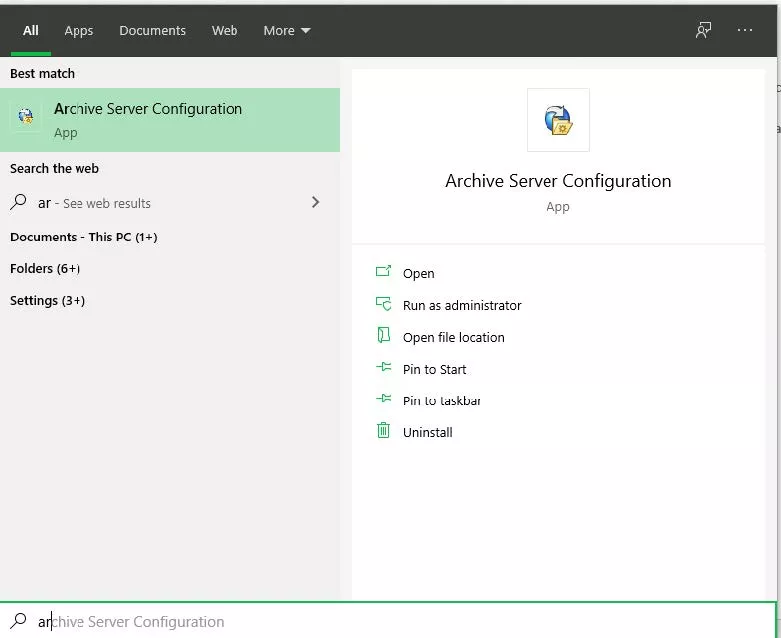
Sélectionnez Outils > Paramètres par défaut.
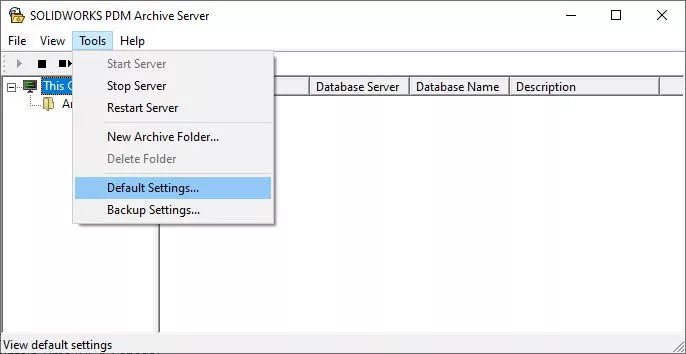
Sélectionnez la connexion Windows sous le type de connexion par défaut.
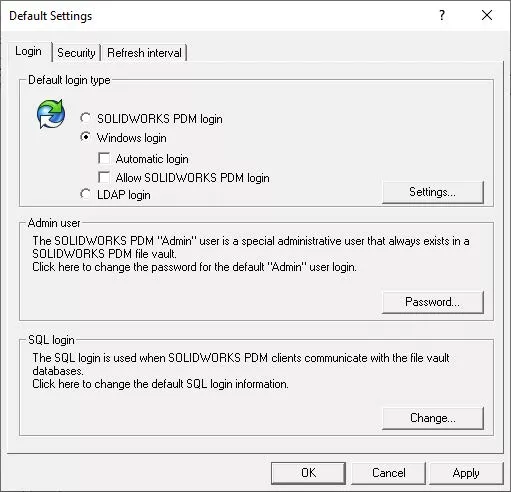
Les deux optionsConnexion automatique et Autoriser la connexion à SOLIDWORKS PDM peut être utilisé selon les besoins. L'option de connexion automatique connectera l'utilisateur au coffre-fort à l'aide du nom d'utilisateur et du mot de passe Windows.
L'option « Autoriser la connexion SOLIDWORKS PDM » permet d'utiliser à la fois la connexion Windows et une connexion utilisateur PDM. Nous verrons plus tard comment créer une connexion PDM.
Pour permettre aux utilisateurs de connecter leurs clients au coffre-fort, allez à l'onglet Sécurité.
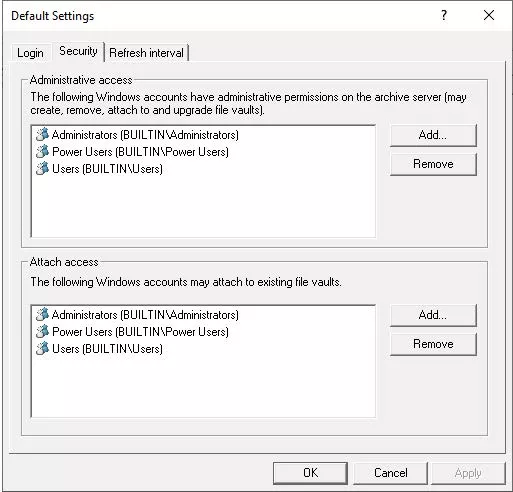
Ajout d'un groupe/utilisateur Windows auAccès administratif permettra aux utilisateurs de se connecter, de créer et de supprimer des coffres-forts. Tous les utilisateurs ne devraient PAS avoir cette capacité. L'ajout d'un groupe/utilisateur Windows auAttacher l'accès permettra aux utilisateurs de se connecter seulement ; ils ne pourront pas créer ni supprimer de coffres. La plupart des utilisateurs devraient être ici.
Retournez à l'onglet Connexion et sélectionnez le bouton Paramètres.
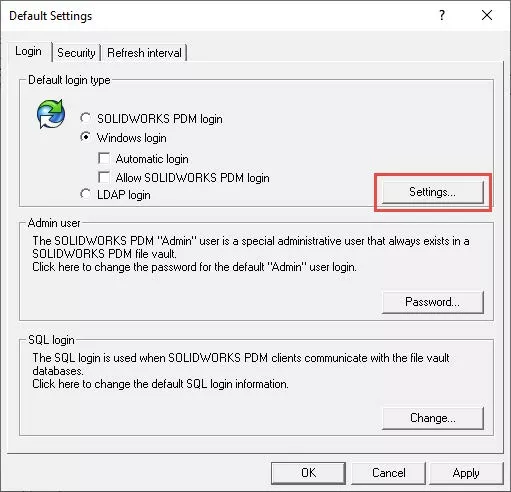
Dans la fenêtre suivante, vous verrez les groupes Windows par défaut liés à PDM. Pour ajouter un groupe/utilisateur Windows existant, vous devez entrer le nom exact de ce groupe afin d'utiliser le bouton Ajouter ci-dessous.
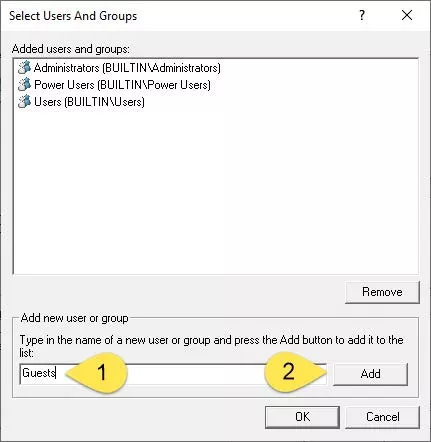
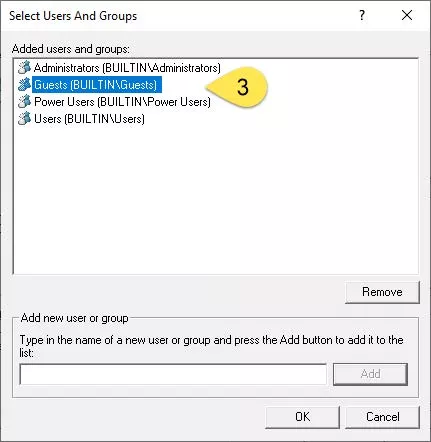
Le groupe Invités Windows sera désormais lié aux utilisateurs PDM.
Ajout d'un nouvel utilisateur PDM de connexion Windows
Pour créer un utilisateur PDM de connexion Windows, commencez par ouvrir l’outil d’administration PDM et connectez-vous au coffre-fort.
Faites un clic droit sur Utilisateurs et sélectionnez Nouvel utilisateur.
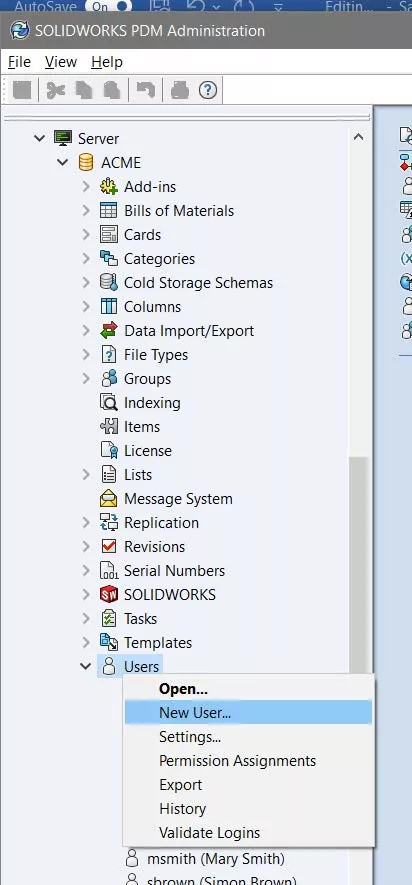
Dans la boîte de dialogue Ajouter des utilisateurs, pour répertorier tous les utilisateurs Windows spécifiés dans la liste du serveur d’archives, cliquez sur Répertorier les utilisateurs Windows.
Dans la liste des comptes d’utilisateur, sous Nom de connexion, sélectionnez le compte utilisateur.
Pour donner au nouvel utilisateur les mêmes permissions que celles déjà attribuées à un utilisateur existant, sélectionnez l'utilisateur existant sous Copier l'autorisation et le paramètre dans le menu déroulant Utilisateur.
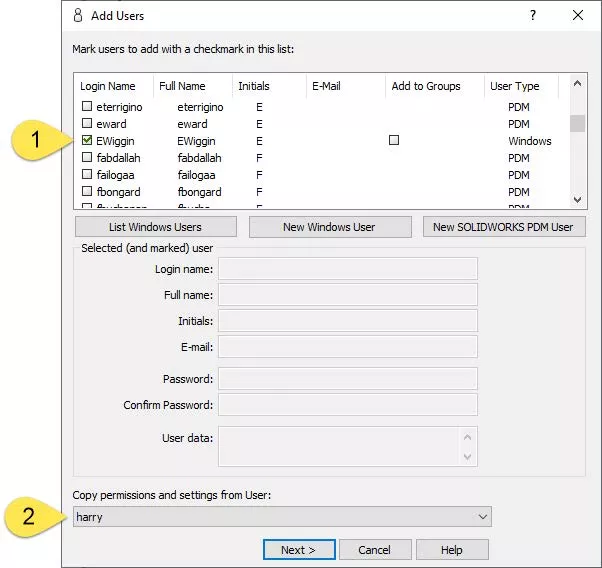
Sélectionnez Suivant et complétez le profil.
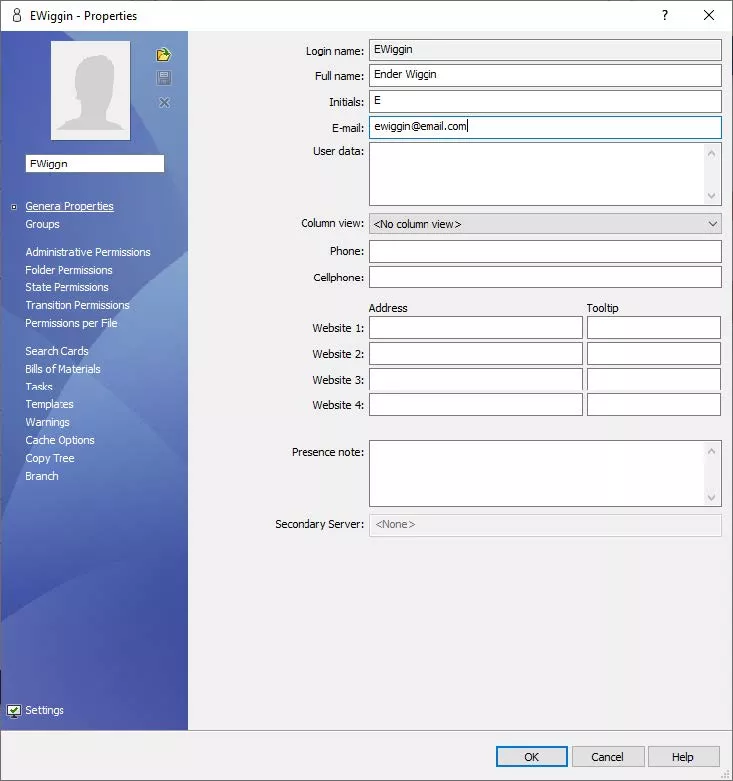
Sélectionnez OK pour terminer le processus.
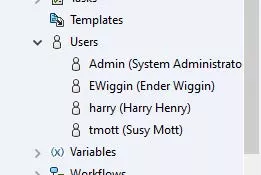
Ajout d'un utilisateur de connexion PDM
Pour ajouter un utilisateur PDM, vous devez sélectionner l'identifiant SOLIDWORKS PDM dans l'outil de configuration des archives. Ouvrez l'outil de configuration du serveur d'archives, puis sélectionnez Outils > Paramètres par défaut. Sélectionnez ensuite l'identifiant SOLIDWORKS PDM.
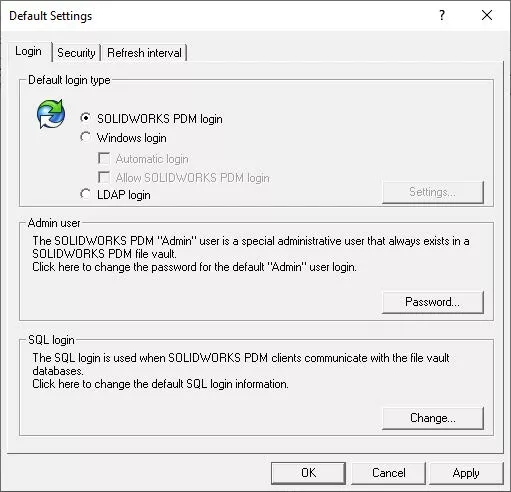
Pour créer un utilisateur PDM, ouvrez d'abord l'outil d'administration PDM et connectez-vous au coffre-fort.
Allez au nœud « Utilisateurs ». Faites un clic droit dessus et sélectionnez « Nouvel utilisateur ».
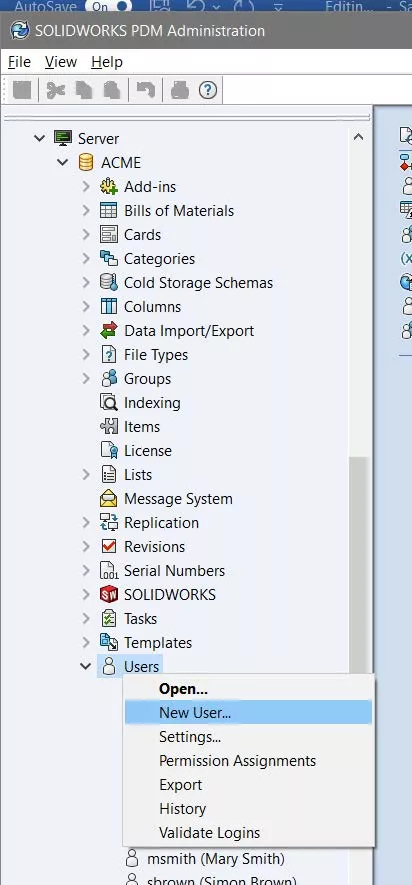
Ici, un nouvel utilisateur PDM peut être créé pour le coffre-fort.
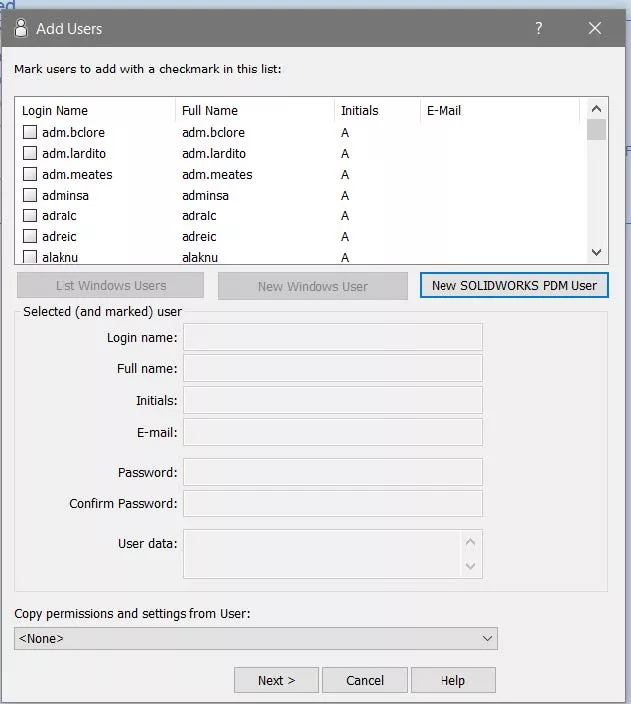
Entrez le nom de connexion.
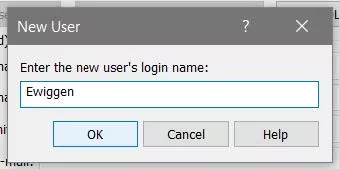
Cliquez sur OK et remplissez les informations du nouvel utilisateur.
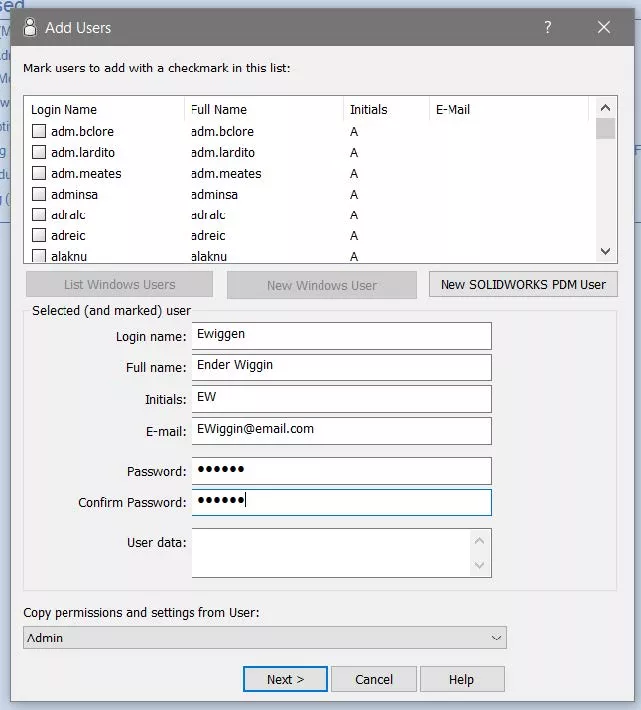
La sélection de Suivant créera un nouvel utilisateur.
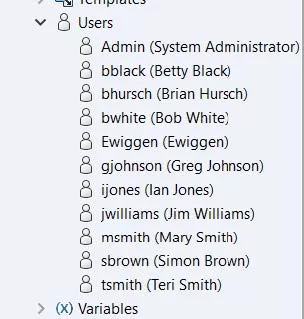
Vous pouvez définir un mot de passe par défaut lors de la création de l'utilisateur et conseiller à l'utilisateur de modifier le mot de passe en ouvrant l'application d'administration et en sélectionnant la liste déroulante à côté du nom du coffre-fort, puis accédez à Utilisateurs, cliquez avec le bouton droit sur leur nom d'utilisateur et sélectionnez Modifier le mot de passe...
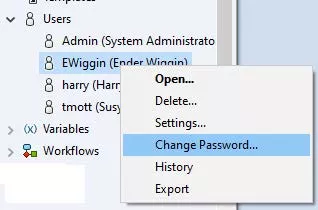
Articles connexes sur SOLIDWORKS PDM
Guide ultime des autorisations SOLIDWORKS PDM
Annulation de l'extraction par d'autres administrateurs dans SOLIDWORKS PDM
Configuration de l'onglet Aperçu dans SOLIDWORKS PDM
Partage de votre coffre-fort SOLIDWORKS PDM sans partage de licences

À propos de Daniel Gibson
Daniel Gibson est un ingénieur en support technique chez GoEngineer, basé au siège social à Salt Lake City, Utah. Il a obtenu son baccalauréat en génie mécanique de l'Université de l'Utah en 2011 ainsi qu'un diplôme d'études collégiales en technologies de dessin et de conception en ingénierie. Daniel possède plus de 10 ans d'expérience dans l'industrie manufacturière et travaille chez GoEngineer depuis 2019.
Recevez notre vaste gamme de ressources techniques directement dans votre boîte de réception.
Désabonnez-vous à tout moment.